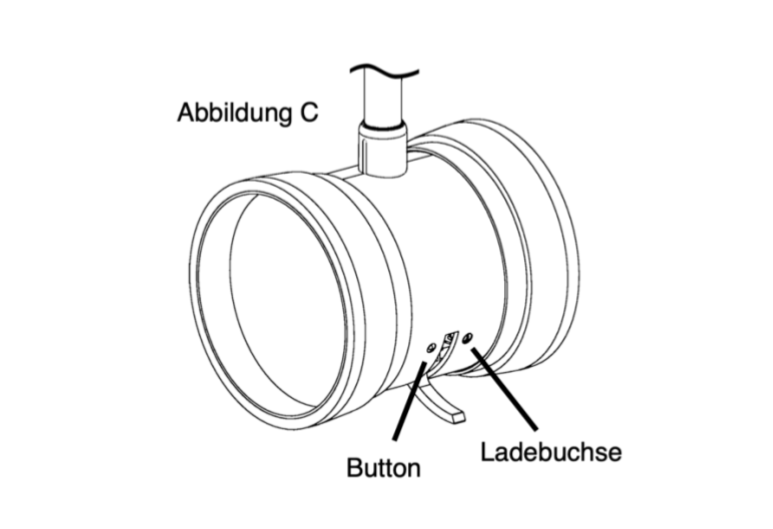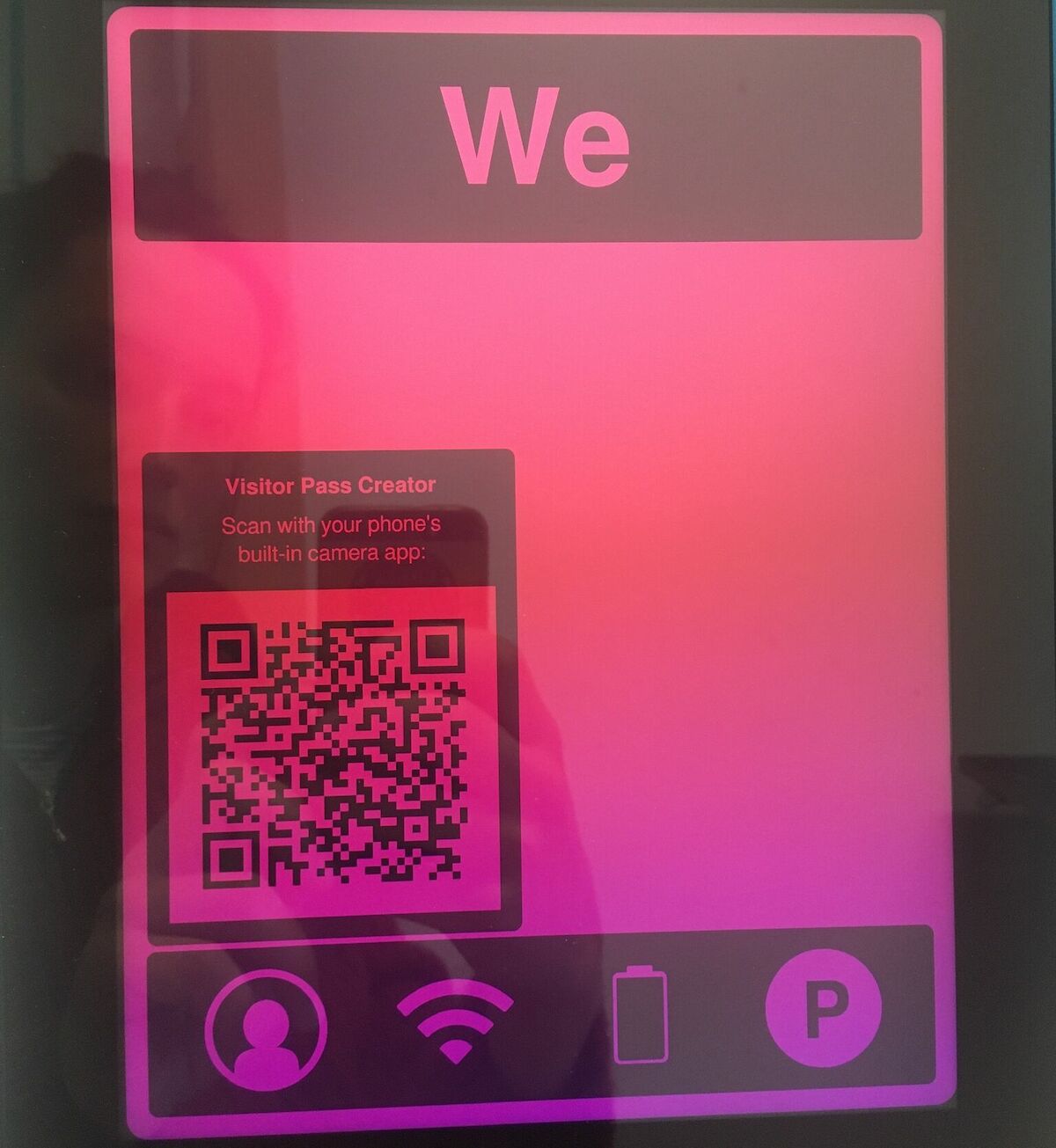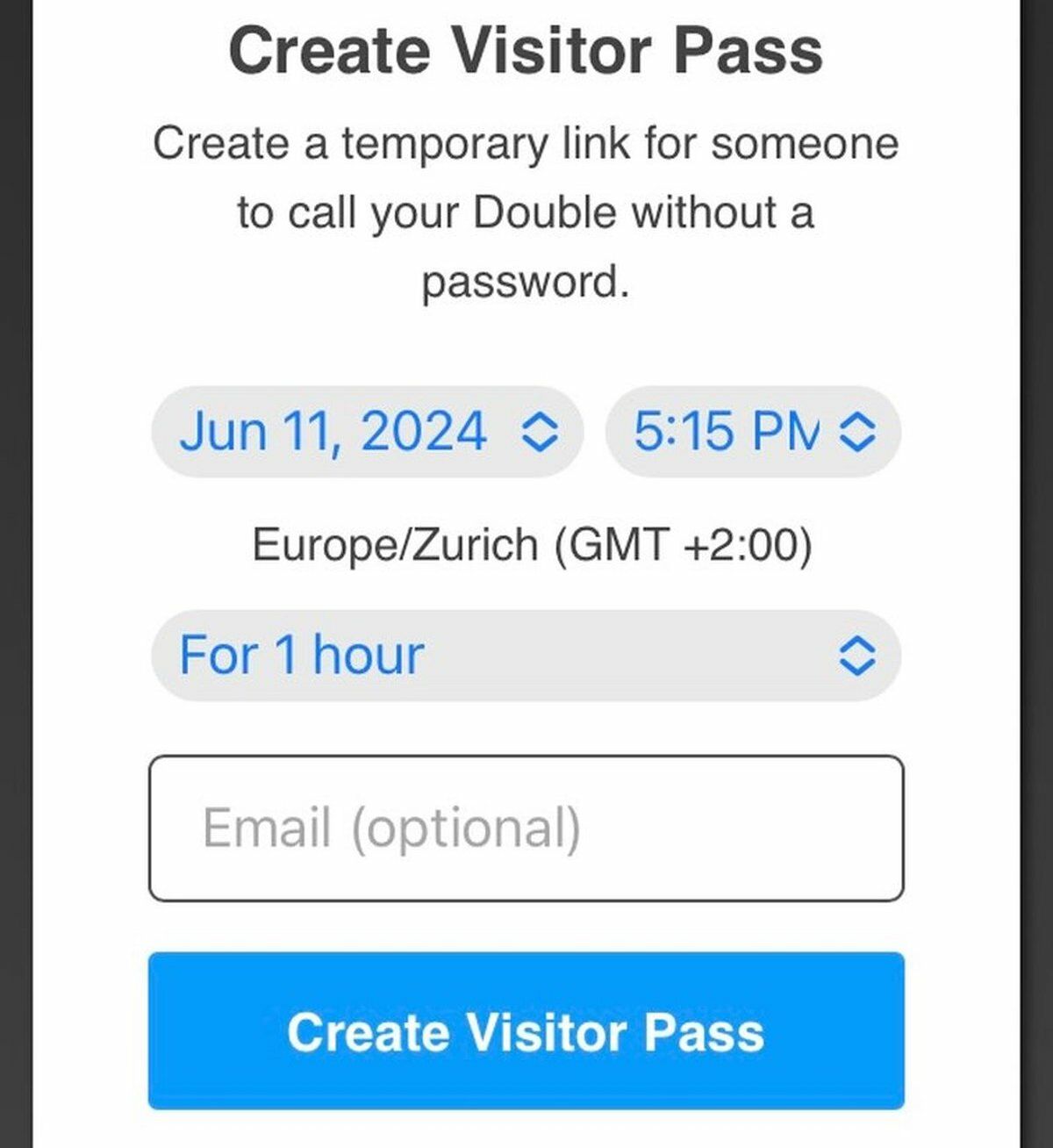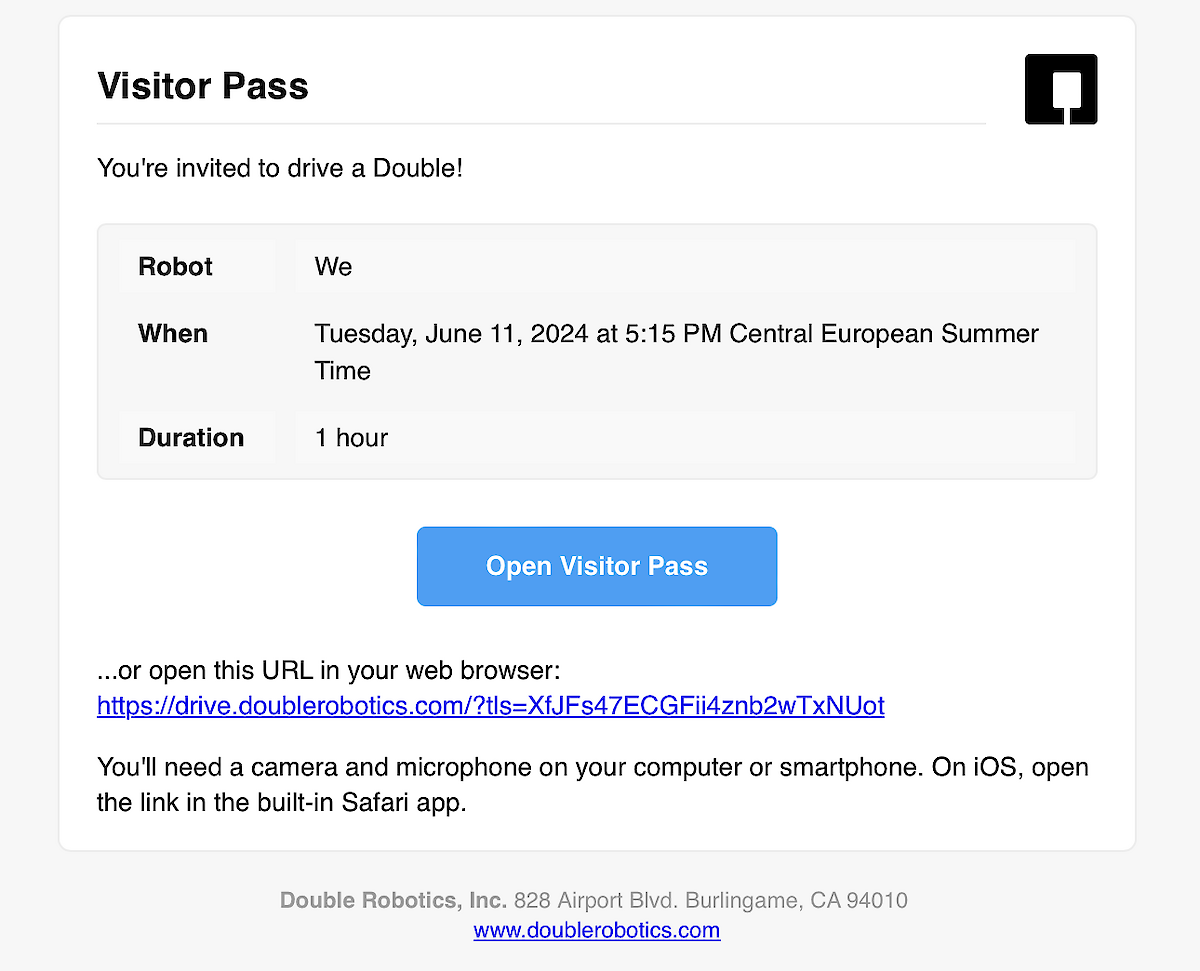Der Telepräsenzroboter Double 3 von Double Robotics erlaubt es, beispielsweise an einem interaktiven Seminar oder einer Sitzung teilzunehmen oder aber eine Ausstellung anzusehen, ohne dafür physisch vor Ort sein zu müssen. Der Roboter besteht aus einem Bildschirm mit integrierter Kamera, sechs Mikrofonen und Lautsprechern, die auf einem zweirädrigen Fahrgestell montiert sind. Per App oder über den Browser können sich Nutzer*innen mit dem Roboter verbinden und ihn von ihrem Endgerät aus steuern (s. hierzu auch die Fahranleitung des Herstellers). Beim Klick auf eine Stelle am Boden bewegt sich der Roboter dorthin. Dabei weicht er durch einen eingebauten Sensor Hindernissen selbstständig aus. Über die Tastatur lässt sich der Roboter fein steuern (einen Screenshot erstellen, den Ton lautlos schalten).
Am Ende der Nutzung Roboter parkieren, Programm beenden und den Roboter wieder in die Ladestation stellen.
- Nutzungsszenarien: aus der Ferne eine Ausstellung oder Posterpräsentation ansehen, remote an einem interaktiven Seminar oder Workshop teilnehmen
- Ähnliche Services: Meeting Owl
- Zugriff: Browser (Google Chrome), App
- Einschränkungen: maximale Akkulaufzeit von vier Stunden, Ladezeit von ca. zwei Stunden, nur nutzbar in barrierearmen Räumlichkeiten (ohne Türen, Treppen oder Schwellen) mit stabiler W-Lan Verbindung, nur je durch eine Person nutzbar, nur mit Google Chrome Browser
- Datenstandort: USA
Der Telepräsenzroboter kann über die Geräteleihe des E-Learnings ausgeliehen werden. Das Team unterstützt und berät gerne bei der Nutzung.
Zuletzt überarbeitet am 11. Juni 2024